Pentru a asocia chei fierbinți cu programe în diferite distribuții Linux, dezvoltatorii oferă propriile instrumente. Or. Nu oferi, ca de exemplu în LXDE. Și în mod corect, există o mulțime de Linux, nu vă pot mulțumi pe toată lumea. Dar există o soluție simplă, potrivită pentru marea majoritate a Linux-ului.
Din fericire, în ciuda eterogenității cochiliilor, Linux are încă două standarde fundamentale: nucleul și serverul X ("iks" notorii). Acesta din urmă este ceea ce conectează nucleul cu afișajul grafic (monitor + tastatură) și mouse-ul utilizatorului. Fără "iks", Linux funcționează, de asemenea, dar în mod alfanumeric. Orice mișcare a utilizatorului este interceptată de "X". Acest lucru ne-a permis să standardizăm utilitarul care conectează tastele rapide la pornirea diverselor programe. Se numește utilitarul xbindkeys, este disponibil în aproape toate depozitele și este instalat ca standard cu ajutorul emulatorului terminal:
sudo apt-get instalați xbindkeys
În continuare, pentru scurtcircuit, utilitarul xbindkeys îl voi numi "bindindkoy". Bindilka începe cu o comandă
Imediat după instalare, este posibil să nu existe un fișier ascuns controlling .xbindkeysrc, despre care veți fi informat la prima pornire. În acest caz, trebuie să instalați fișierul de control implicit cu comanda
xbindkeys - defaults> /home/user_name/.xbindkeysrc
Sau creați un fișier de control gol cu comanda
Vom afla cum să creați un tabel de coduri pentru toate tipurile de comenzi rapide de la tastatură (pentru moment, fără a se lega de comenzi). Bindilka are propria notație de tastatură rapidă. Cu toate acestea, binulk este suficient de inteligent și poate spune utilizatorului despre tot. Pentru a vedea codurile de combinație, de înțeles pentru Bindilke, rulați-o cu opțiunea:
Apare o mică fereastră goală. Sarcina sa este de a câștiga atenția managerului de ferestre, indiferent de locul în care se află acest focar. Acum, apăsați orice eveniment-cheie combinație pot fi capturate, decodate și afișate pe ecran exact în notație, care folosește bindilka, atunci atenția revine la locul faptei. Deci, de fiecare dată când porniți comanda de mai sus, apăsați tastele sau combinațiile acestora și observați ce este afișat în fereastra emulatorului terminalului.
Shift dreapta + pauză - afișat:
Stânga Shift + Pauză - afișat:
Etc. Prima linie este notația proprie a liantului, al doilea este notația mai familiarizată pentru utilizator. După cum puteți vedea, dacă utilizați o notație "digestibilă", atunci binddalk nu va face distincția între tastele de schimb stânga și dreapta, alternative sau comenzi. Prin urmare, este preferabilă notația proprie a unui bundylk.
Totul! Dar un lucru este important: să se schimbe .xbindkeysrc fișier pentru a intra în vigoare, aveți nevoie sau logout, sau reporniți X-server sau repornire, sau pur și simplu reporniți bindilku.
Prevăd nemulțumirea din partea celor care sunt obișnuiți să facă clic, să nu scrie. Nu vă grăbiți. Pentru bindilki este dezvoltată interfața grafică (GUI), care este stabilită printr-o comandă
sudo apt-get instalare xbindkeys-config
GUI este lansat cu comanda
Aceasta deschide următoarea fereastră:
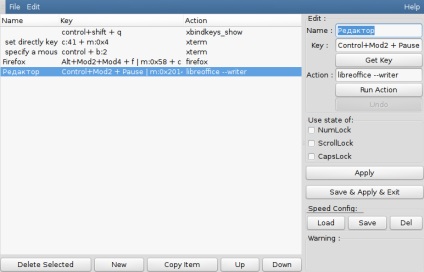
Lucrul cu această interfață grafică este foarte simplu. Vom analiza pașii.
Faceți clic pe butonul "Nou" și în câmpul "Nume" introduceți o explicație pentru comanda care se execută.
Faceți clic pe butonul "Obțineți cheie". Aceasta deschide o fereastră deja familiarizată cu comanda xbindkeys -k. Apăsăm combinația fierbinte. A fost amintit într-o memorie cache specială, eliberându-i pe utilizator de copierea notației bindilkino.
În câmpul "Acțiune", introducem comanda executivă sau numele aplicației, calea către care este specificată în variabila de mediu PATH. În caz contrar, trebuie să specificați o cale înaintea numelui. În special, puteți introduce calea cu numele scriptului. scris pe oricare dintre limbile de înțeles Linux: bash, sh, perl, piton etc.
Pentru ca combinația fierbinte să aibă efect imediat, faceți clic pe "Aplicați". Acesta va fi activ înainte de repornire sau înainte de re-logare. Pentru ca combinația fierbinte să devină permanentă, trebuie salvată făcând clic pe "SaveApply".
Deoarece fișierul care descrie un pachet de taste fierbinți cu lansări de programe este stocat în dosarul de domiciliu, utilizatorii diferiți pot avea seturi diferite de taste fierbinți. În plus, același utilizator poate crea, de asemenea, seturi diferite de taste fierbinți pentru diferite lucrări. (Ei bine, cum poți să nu amintiți conceptul de camere?) Pentru aceasta trebuie doar să facă două lucruri: 1) ajung prin setul GUI de ligamente, salvați-l într-un fișier, al cărui nume diferă de .xbindkeysrc standard și 2), la punctul de pornire bindilki , care set de taste rapide ar trebui să fie utilizate:
xbindkeys -f set_name
Pentru a evita introducerea ultimei comenzi, aveți posibilitatea să creați o pictogramă pentru aceasta pe desktop. sau în fiecare set de taste fierbinți pentru a descrie tastele care includ setul dorit.
Nu este nevoie să înregistrați bin-dink în autoload. Odată ce bindilka instalat începe atunci când porniți "iks" (nu-l încurcați cu autoloading!). Dacă dintr-un motiv sau altul nu vă place acest comportament, creați un fișier gol .xbindkeys.noauto în dosarul de domiciliu al utilizatorului.
Puteți face acest lucru la fel de ușor în Windows, indiferent de versiune? Nu cred.
Versiune imprimabilă
Articole similare
-
Cele mai necesare taste rapide sau un scurt ghid pentru acțiune - forum 2d animator
-
Safari hotkeys pe mac, pe care toată lumea ar trebui să o cunoască, agregator de vârf
Trimiteți-le prietenilor: